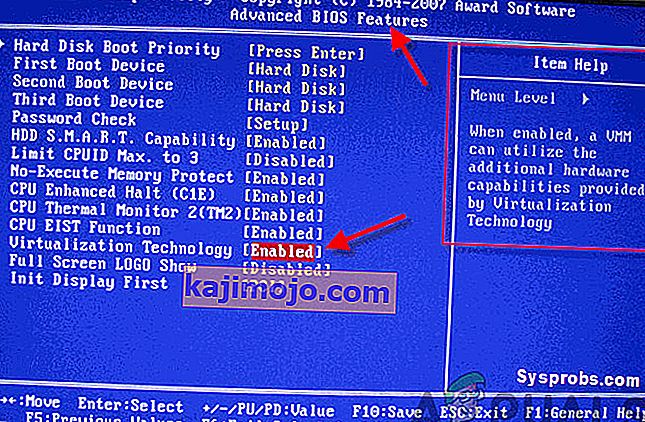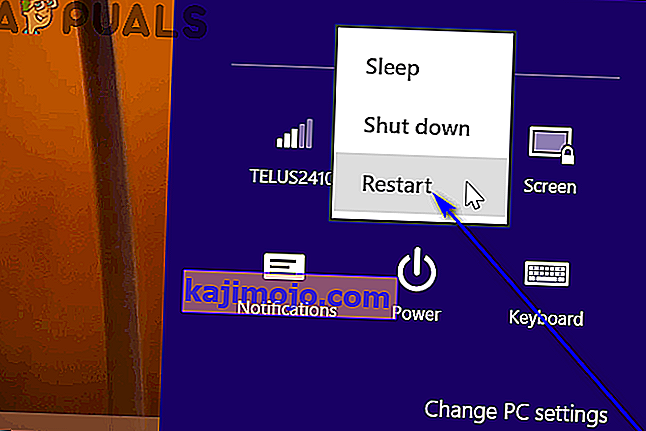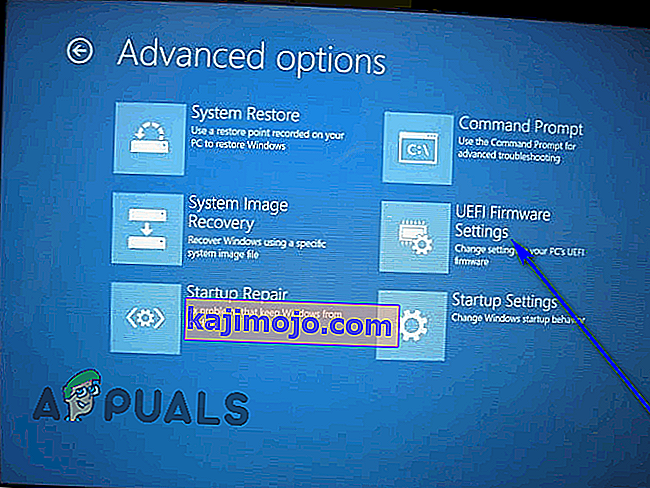Virtualios mašinos (arba VM, kaip paprastai vadinamos) yra stulbinantys dalykai. Norėdami sukurti virtualią mašiną, galite naudoti virtualizacijos programą, o virtualioje mašinoje - dabartinės sistemos lange galite paleisti visą virtualų kompiuterį su visa savo operacine sistema. Virtualiosios mašinos paprastai naudojamos išbandyti skirtingas operacines sistemas, išbandyti programas smėlio dėžės aplinkoje ir eksperimentuoti su sistemos ypatybėmis, nesijaudinant dėl jokių pasekmių. Kad virtualizacijos programos, tokios kaip „VMware“ ir „Hyper-V“, veiktų kompiuteryje, joms reikia prieigos prie aparatinės įrangos pagreičio technologijos, kuri yra įdiegta beveik visuose procesoriuose šią dieną.
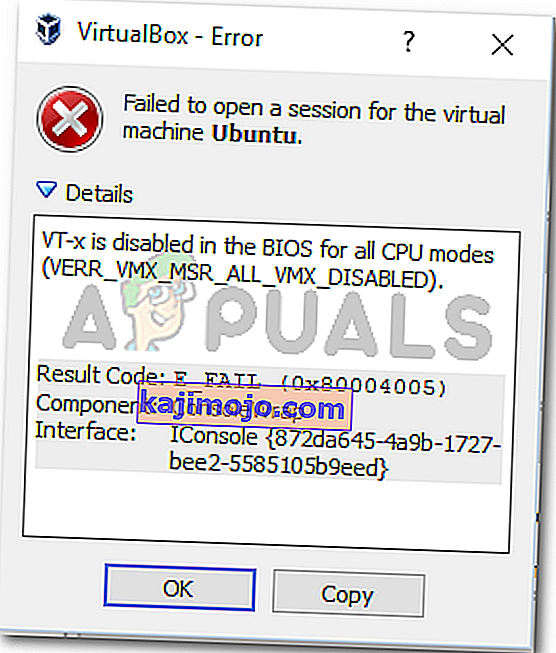
Į „Intel“ procesorius įmontuota aparatinės įrangos pagreičio technologija yra žinoma kaip „Intel VT-X“ aparatinės įrangos pagreitis ir kad AMD procesoriai yra žinomi kaip „AMD-V“, o kiti procesorių gamintojai (pvz., AMD) palaimina savo procesorius skirtingomis aparatinės įrangos greitinimo technologijomis. Daugeliu atvejų „Intel“ procesoriuose VT-X pagal nutylėjimą yra išjungta. Bandant paleisti virtualią mašiną kompiuteryje, kuriame yra toks procesorius, naudojama virtualizacijos programa išspaudžia klaidos pranešimą, kuris paprastai praneša vartotojui, kad programai veikti reikia aparatinės įrangos pagreičio, tačiau atrodo, kad šiuo metu jie turi šią technologiją neįgalus.
„Intel“ VT-X aparatinės įrangos pagreitinimo technologiją iš tiesų galima įjungti ir išjungti savo nuožiūra. Viskas, ką vartotojas turi padaryti, kad ją įjungtų ar išjungtų, yra prieiga prie savo kompiuterio BIOS ar UEFI nustatymų. Tai pasakytina apie visas „Windows“ iteracijas, kurias šiuo metu palaiko „Microsoft“, įskaitant „Windows 10“ - naujausią ir didžiausią ilgoje „Windows“ operacinių sistemų eilutėje.
Procesas, kurį reikia atlikti norint įgalinti VT-X aparatūros pagreitį kompiuteryje, šiek tiek skiriasi priklausomai nuo to, ar atitinkamas kompiuteris turi BIOS, ar yra UEFI kompiuteris. Kompiuteriuose, kurių „Windows“ versija buvo senesnė nei „Windows 8“, iš dėžutės beveik visada bus BIOS, o kompiuteriuose, kurie buvo pristatyti kartu su „Windows 8“ ar naujesnėmis versijomis, greičiausiai bus UEFI nustatymai. Pramonės kompiuterių standartas palaipsniui, bet užtikrintai juda link UEFI, taigi kuo naujesnis kompiuteris, tuo lengviau turėti UEFI nustatymus. Norėdami įjungti „VT-X“ „Windows 10“ kompiuteryje, pirmiausia turite patekti į jo BIOS arba UEFI nustatymus. Štai kaip galite tai padaryti:
Kompiuteryje su BIOS
- Iš naujo paleiskite kompiuterį.
- Pirmame ekrane matote, kai kompiuteris paleidžiamas, paspauskite ekrane nurodytą mygtuką, kad patektumėte į savo kompiuterio BIOS arba sąranką . Raktas, kurį reikia paspausti, bus aiškiai nurodytas pirmajame ekrane, kurį pamatysite, kai jūsų kompiuteris bus paleistas.

- Kai būsite BIOS nustatymuose, apžiūrėkite parinktis, nes visos pagrindinės plokštės turi savo atskirą meniu (tačiau dažniausiai „VT-X“ parinktis yra išplėstiniuose nustatymuose). Įjunkite jį ir išsaugokite pakeitimus prieš išeidami.
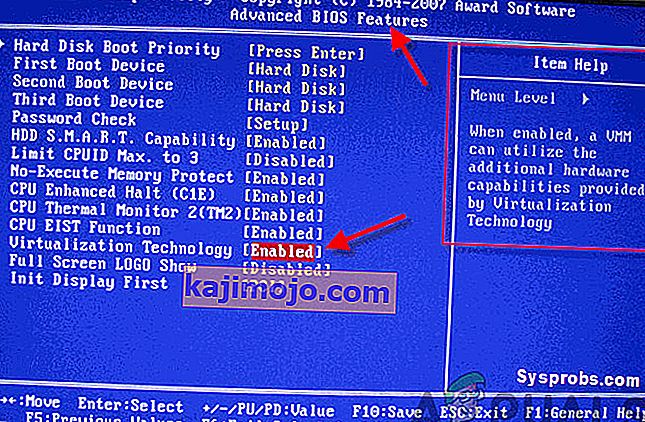
Kompiuteryje su UEFI
- Eikite į maitinimo parinkčių meniu žavesyje „ Nustatymai“ (jei naudojate „Windows 8“ arba „8.1“) arba meniu „Pradėti“ (jei naudojate „Windows 10“).
- Paspauskite ir palaikykite klaviatūros klavišą „Shift“ .
- Laikydami nuspaudę klavišą „ Shift“ spustelėkite „ Paleisti iš naujo“ . Tai atlikus, kompiuteris parodys meniu Įkrovos parinktys, kai jis bus paleistas.
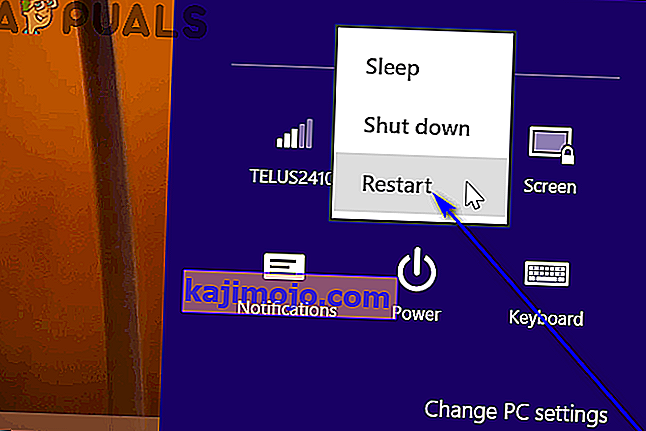
- Kai pamatysite meniu Įkrovos parinktys , spustelėkite Trikčių šalinimas .
- Spustelėkite Išplėstinės parinktys , tada - UEFI programinės įrangos nustatymai .
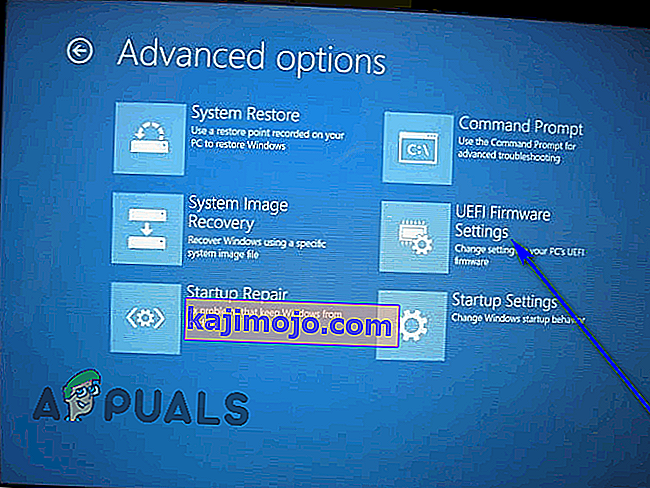
Kai būsite savo kompiuterio UEFI nustatymuose ar BIOS, iš tikrųjų galėsite pradėti ieškoti VT-X aparatinės įrangos pagreičio technologijos parinkties ir įgalinti šią funkciją. Tiesiog apsižvalgykite visuose BIOS arba UEFI nustatymų skirtukuose ir skyriuose, kur rasite VT-X aparatinės įrangos pagreičio parinktį - ši parinktis bus pažymėta kažkuo panašiai kaip „ Intel VT-X “, „ Intel Virtualization Technology “, „ Virtualizacijos plėtiniai “arba„ Vanderpool “. Daugeliu atvejų šią parinktį galima rasti lustų rinkinio ,„ Northbridge “ ,„ Advanced Chipset Control “ arba„ Advanced CPU Configuration “ submeniu„ Procesorius “.pagrindiniame meniu arba skirtuke.
Kai nustatysite VT-X aparatūros pagreitinimo parinktį savo kompiuterio BIOS ar UEFI nustatymuose, tiesiog įjunkite ją ir bus įjungtas VT-X aparatūros pagreitis. Būtinai išsaugokite pakeitimus ir tada išeikite iš BIOS arba UEFI nustatymų (tikslios instrukcijos, kurias galėsite rasti kur nors užrašytą BIOS arba UEFI nustatymų ekrane). Kai išeisite iš savo kompiuterio BIOS ar UEFI nustatymų, jūsų kompiuteris bus paleistas kaip įprasta.